Trong môi trường tiếp thị số ngày càng cạnh tranh, việc đo lường hiệu quả quảng cáo không chỉ dừng lại ở lượt hiển thị hay số nhấp chuột. Điều quan trọng hơn là hiểu được người dùng đã làm gì sau khi nhấp vào quảng cáo của bạn – và đó là lúc Google Analytics phát huy sức mạnh. Việc liên kết Google Analytics với Google Ads cho phép bạn theo dõi hành vi người dùng chi tiết hơn, tạo tệp đối tượng để remarketing thông minh hơn, đồng thời tối ưu hóa chiến dịch dựa trên dữ liệu thực tế. Trong bài viết này, TOMAZ sẽ hướng dẫn bạn cách liên kết Google Analytics với Google Ads chi tiết một cách đơn giản.
1. Tại sao bạn nên liên kết Google Analytics với Google Ads?
Việc liên kết Google Analytics với Google Ads mang lại nhiều lợi ích thiết thực, đặc biệt là giúp bạn theo dõi và phân tích hành vi người dùng sau khi họ nhấp vào quảng cáo. Từ đó, bạn có thể hiểu rõ hơn cách người tiêu dùng tương tác với website, giúp tối ưu hóa chiến dịch quảng cáo hiệu quả và đúng mục tiêu hơn.
1.1. Theo dõi hành vi người dùng từ lưu lượng truy cập quảng cáo Google
Khi bạn liên kết Google Analytics với Google Ads, toàn bộ hành vi của người dùng sau khi nhấp vào quảng cáo sẽ được ghi nhận chi tiết. Điều này cho phép bạn hiểu rõ người dùng đến từ quảng cáo Google đã làm gì trên website: họ xem bao nhiêu trang, ở lại bao lâu, có rời đi ngay lập tức hay thực hiện hành động chuyển đổi.
Các chỉ số như tỷ lệ thoát, số trang đã xem, thời lượng phiên trung bình sẽ giúp bạn đánh giá chất lượng lưu lượng truy cập từ quảng cáo. Từ đó, bạn có thể mở rộng tệp đối tượng tiềm năng, điều chỉnh nội dung, ngân sách và chiến lược quảng cáo sao cho phù hợp hơn với hành vi thực tế của người dùng.
1.2. Tạo đối tượng nhắm mục tiêu lại với Google Analytics
Khi liên kết Google Analytics với Google Ads, bạn có thể dễ dàng xác định và phân loại các nhóm người dùng đã truy cập website thông qua quảng cáo. Ví dụ, nếu một người dùng không thoát khỏi trang ngay lập tức và có thời gian tương tác tốt, họ chính là những đối tượng tiềm năng cao để bạn nhắm lại trong các chiến dịch tiếp theo.
Google Analytics cho phép bạn tạo các nhóm đối tượng dựa trên hành vi cụ thể (như thời lượng phiên, số trang đã xem, hành vi chuyển đổi…). Những đối tượng này có thể được đồng bộ sang Google Ads để chạy quảng cáo remarketing hiệu quả hơn.
Bên cạnh đó, bạn cũng có thể nhập các mục tiêu (Goals) và dữ liệu giao dịch thương mại điện tử từ Analytics vào Google Ads, giúp đo lường chính xác các chuyển đổi. Nếu bật tính năng Google Signals, bạn còn có thể theo dõi chuyển đổi giữa các thiết bị – một yếu tố quan trọng trong hành vi tiêu dùng đa nền tảng ngày nay.
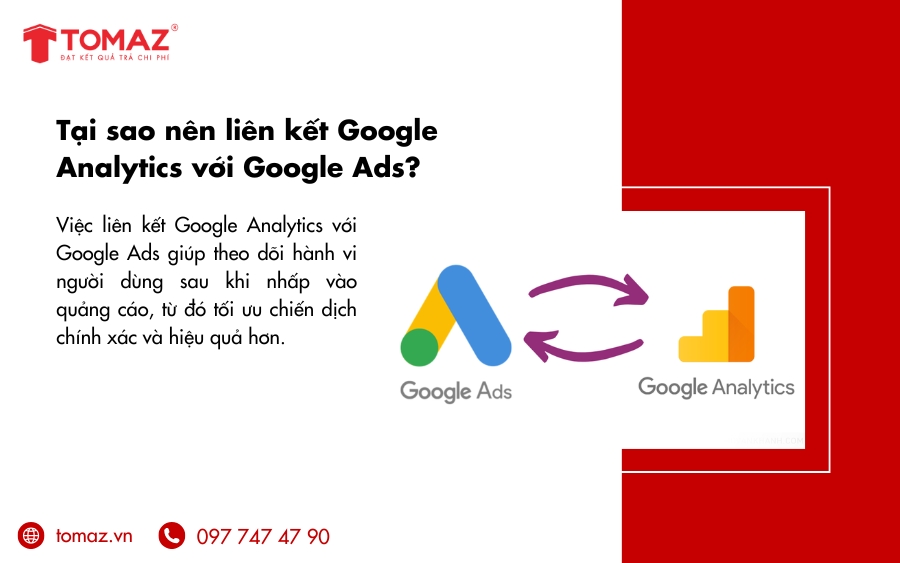
Tại sao bạn nên liên kết Google Analytics với Google Ads?
2. Lợi ích khi liên kết Google Analytics với Google Ads
Nếu chỉ sử dụng Google Ads, bạn sẽ chỉ thấy các số liệu cơ bản như lượt nhấp (click), CPC, giá thầu hay tỷ lệ thoát. Tuy nhiên, khi liên kết với Google Analytics, bạn sẽ mở rộng khả năng phân tích và tối ưu chiến dịch với loạt lợi ích vượt trội:
- Theo dõi hành vi người dùng chi tiết hơn: Xem rõ người dùng đến từ quảng cáo đã làm gì trên website – bao gồm tỷ lệ thoát, thời lượng phiên trung bình, số trang đã xem…
- Nhập dữ liệu từ Analytics sang Ads: Những chỉ số quan trọng như Bounce Rate, Avg. Session Duration hay Pages/Session có thể được tích hợp trực tiếp vào Google Ads để tối ưu hiệu quả chiến dịch.
- Tạo và chạy quảng cáo tiếp thị lại (remarketing) dựa trên hành vi cụ thể của người dùng từ dữ liệu Google Analytics.
- Đồng bộ mục tiêu chuyển đổi từ Analytics sang Ads để theo dõi kết quả cụ thể, chính xác hơn.
- Theo dõi chuyển đổi thiết bị chéo (cross-device conversions) khi bật tính năng Google Signals – hỗ trợ bạn nắm bắt hành vi khách hàng đa nền tảng hiệu quả.
Việc liên kết Google Analytics với Google Ads không chỉ giúp bạn tiết kiệm thời gian, mà còn mang lại dữ liệu chính xác và sâu sắc hơn để đưa ra quyết định quảng cáo thông minh.
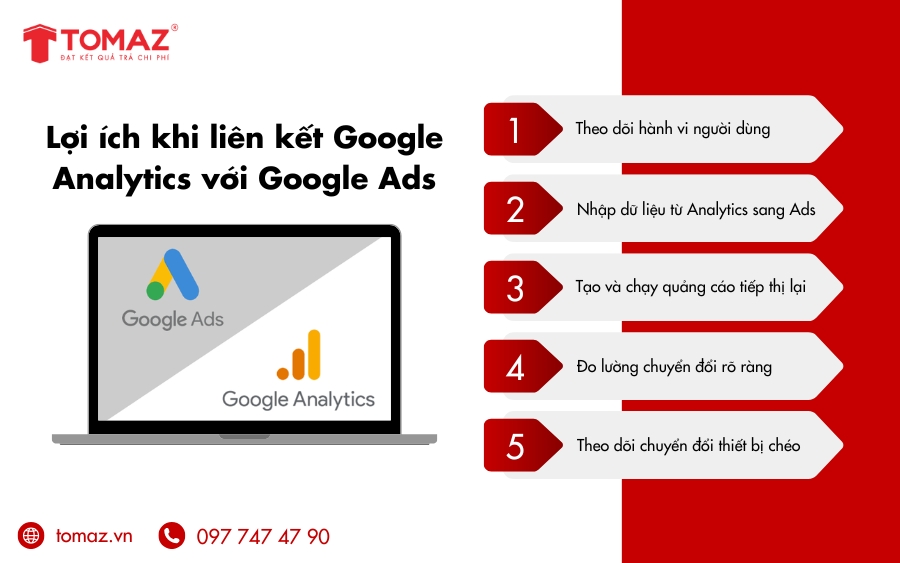
Lợi ích khi liên kết Google Analytics với Google Ads
3. Điều kiện cần có để liên kết Google Analytics và Google Ads
Trước khi tiến hành liên kết Google Analytics với Google Ads, bạn cần đảm bảo đáp ứng đủ 2 điều kiện cơ bản sau:
- Có quyền chỉnh sửa (Edit permission) đối với thuộc tính Google Analytics (đối với bản Universal hoặc GA4).
- Có quyền truy cập quản trị (Admin access) đối với tài khoản Google Ads mà bạn muốn liên kết.
4. Sử dụng cùng một địa chỉ email cho cả hai tài khoản
Trước tiên, hãy xác định địa chỉ email bạn đang sử dụng cho tài khoản Google Ads bằng cách kiểm tra góc trên cùng bên phải màn hình. Tiếp theo, nhấp vào biểu tượng “Hồ sơ” để kiểm tra địa chỉ email của tài khoản Google Analytics hiển thị bên dưới tên tài khoản.
Lưu ý: Đảm bảo rằng bạn đang đăng nhập cùng một địa chỉ email trên cả Google Ads và Google Analytics để quá trình kết nối giữa hai tài khoản được thực hiện chính xác.
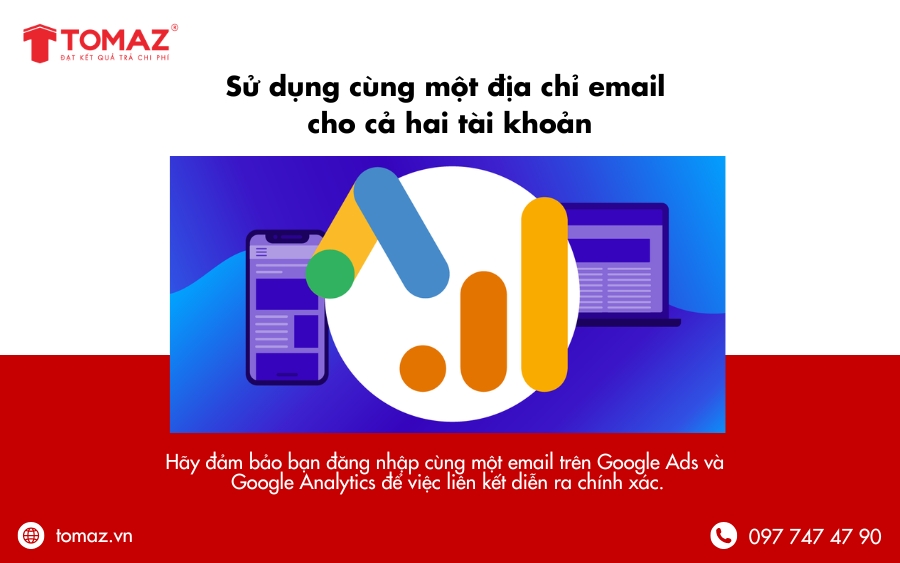
Sử dụng cùng một địa chỉ email cho cả hai tài khoản
5. Hướng dẫn chi tiết liên kết Google Analytics với Google Ads
Hiện tại, bạn có thể liên kết Google Analytics với Google Ads theo hai cách:
- Thực hiện liên kết từ Google Analytics
- Thực hiện liên kết từ Google Ads
Dưới đây là hướng dẫn chi tiết từ TOMAZ giúp bạn dễ dàng thực hiện chỉ với vài bước đơn giản. Hãy cùng làm theo để liên kết thành công hai tài khoản này.
5.1. Cách liên kết Google Analytics với Google Ads qua Google Analytics
Bước 1: Đăng nhập vào tài khoản Google Analytics.
Bước 2: Chọn thuộc tính (property) bạn muốn liên kết, sau đó nhấp vào Quản trị (Admin).
Bước 3: Trong cột Tài sản (Property), tại mục Liên kết sản phẩm (Product Linking), chọn Liên kết Google Ads (Google Ads Linking).
Bước 4: Chọn tài khoản Google Ads bạn muốn liên kết với Google Analytics > Nhấp Tiếp tục.
Bước 5: Nhập tiêu đề cho nhóm liên kết > Bật liên kết cho từng chế độ xem (View) trong thuộc tính mà bạn muốn theo dõi dữ liệu Google Ads.
Bước 6: Vào phần Cài đặt nâng cao, chọn một trong hai tùy chọn:
- Bật gắn thẻ tự động (Enable auto-tagging): Tham số gclid sẽ được tự động thêm vào URL trang đích khi người dùng nhấp vào quảng cáo, giúp hệ thống ghi nhận dữ liệu chính xác.
- Ví dụ: Nếu trang đích của bạn là www.abcdf.com, sau khi người dùng nhấp vào quảng cáo, URL sẽ hiển thị như sau: www.abcdf.com/?gclid=123xyz.
- Giữ nguyên cài đặt gắn thẻ (Keep my tag settings): Dữ liệu sẽ được ghi nhận như lưu lượng truy cập không phải trả tiền cho đến khi bạn tự thêm thẻ theo cách thủ công. Chỉ nên sử dụng trong một số trường hợp đặc biệt.
Bước 7: Nhấp Liên kết tài khoản (Link accounts), sau đó chọn Xong.
Vậy là bạn đã hoàn tất việc liên kết Google Analytics với Google Ads.

Cách liên kết Google Analytics với Google Ads qua Google Analytics
5.2. Cách liên kết liên kết Google Analytics với Google Ads qua Google Ads
- Bước 1: Đăng nhập vào tài khoản Google Ads.
- Bước 2: Nếu bạn đang sử dụng tài khoản quản lý (MCC), chọn tài khoản con mà bạn muốn liên kết.
- Bước 3: Trên thanh điều hướng, chọn Công cụ và cài đặt → Nhấp vào Tài khoản đã liên kết.
- Bước 4: Trong mục Google Analytics, nhấp Xem chi tiết.
- Bước 5: Chọn thuộc tính Google Analytics bạn muốn liên kết → Nhấp Liên kết. Sau khi liên kết, bạn sẽ thấy biểu tượng Chỉnh sửa xuất hiện ở cột số lượt xem tương ứng → Nhấp vào biểu tượng Chỉnh sửa.
- Bước 6: Chuyển sang trạng thái Bật cho cả hai mục Liên kết (Link) và Import site metrics.
Vậy là bạn đã liên kết Google Analytics với Google Ads thành công.
6. Cách xem dữ liệu trực tiếp sau khi liên kết Google Analytics với Google Ads
Để xem dữ liệu trực tiếp, bạn hãy truy cập vào trang chủ tài khoản Google Analytics của mình. Tại đây, nhấn vào mục “Chuyển đổi”, chọn “Google Ads” và nhấp vào “Chiến dịch” để xem toàn bộ các báo cáo liên quan đến chiến dịch quảng cáo.
Trên đầu màn hình, bạn sẽ thấy các biểu đồ bán hàng hiển thị số lượng người dùng dựa trên báo cáo giao dịch trong một khung thời gian cụ thể. Bên cạnh đó, bạn cũng có thể xem các chỉ số như tỷ lệ chuyển đổi thương mại điện tử, tỷ lệ thoát và số phiên đăng nhập của từng chiến dịch.
Khi đi sâu vào mục “Chiến dịch”, bạn sẽ thấy thêm các chỉ số như chi phí, doanh thu, tỷ lệ chuyển đổi thương mại điện tử, tỷ lệ thoát và phiên.
Nhờ đó, bạn có thể phân tích và so sánh kết quả của các chiến dịch khác nhau. Ngoài ra, bạn còn có thể theo dõi thông tin liên quan đến doanh thu từ tài khoản Google Ads. Tương tự, khi phân tích các báo cáo từ tài khoản Google Analytics, bạn sẽ có cái nhìn tổng thể hơn về dữ liệu và đưa ra các quyết định phù hợp.
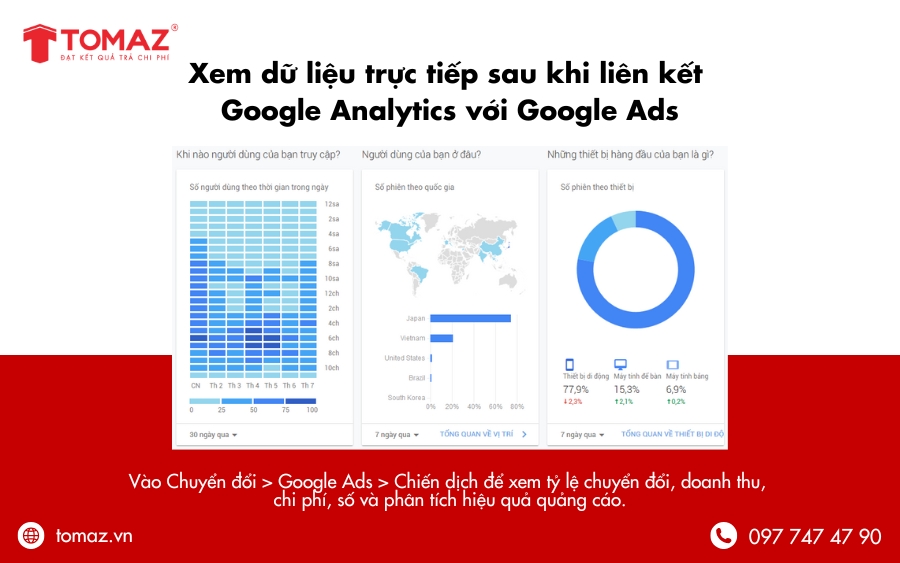
Cách xem dữ liệu trực tiếp sau khi liên kết Google Analytics với Google Ads
7. Kết Luận
Việc liên kết Google Analytics với Google Ads mang lại nhiều lợi ích thiết thực. Sự kết nối này giúp bạn theo dõi chặt chẽ hành vi của người dùng truy cập từ quảng cáo, tối ưu khả năng nhắm mục tiêu lại và cải thiện hiệu quả chiến dịch quảng cáo.
Ngoài ra, bạn còn có thể tiết kiệm chi phí quảng cáo nhờ vào việc phân tích dữ liệu chính xác và điều chỉnh chiến lược phù hợp. Đặc biệt, sau khi liên kết, bạn có thể tạo đối tượng trong Google Analytics để sử dụng cho các chiến dịch remarketing trên Google Ads.
Tóm lại, việc liên kết Google Analytics với Google Ads giúp bạn hiểu rõ hơn về hành vi người dùng từ quảng cáo, từ đó tối ưu hóa hiệu suất và gia tăng chuyển đổi.
Liên hệ ngay TOMAZ để được hỗ trợ thiết lập và tối ưu hệ thống quảng cáo chuyên nghiệp ngay hôm nay!
XEM THÊM:
- TOMAZ công ty tư vấn chiến lược và triển khai quảng cáo Online hàng đầu Quảng Ngãi
- Bảng báo giá chi tiết các dịch vụ tại TOMAZ
- Cập nhật tất tần tật những thông tin cần biết về Tomaz
Vui lòng liên hệ đến Hotline 0977 47 47 90 để được chuyên viên tư vấn, giải đáp mọi thắc mắc. Chúng tôi rất hân hạnh được phục vụ quý khách hàng!.
TOMAZ - Công ty tư vấn và triển khai chiến lược quảng cáo online chỉ tính phí theo kết quả đạt được.
TOMAZ - ĐẠT KẾT QUẢ TRẢ CHI PHÍ
Địa chỉ: 30 Phan Long Bằng Phường Trần Phú, TP. Quảng Ngãi
Hotline: 0977 47 47 90
Email: info@tomaz.vn
Fanpage: facebook.com/tomaz.vn

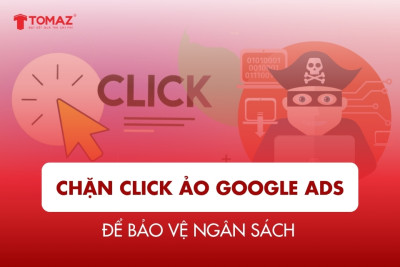



![[ CẬP NHẬT ] 6 Bước Chạy Quảng Cáo Trên Facebook Hiệu Quả Năm 2021](https://www.tomaz.vn/uploads/2021/12/medium_can-tao-the-visa-mastercard-de-chay-quang-cao-lau-dai-61b9bec2eacc0.jpeg)
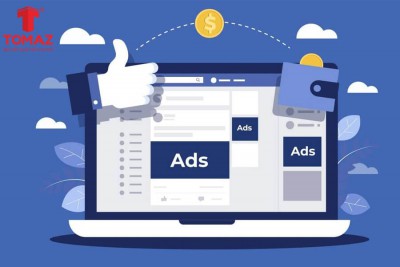



Chưa có bình luận nào